STATUS_DEVICE_POWER_FAILUREまたはWindows11/10のbtmshellex.dllファイルエラー
Windows 11/10マシンにBluetoothが搭載されていて、このデバイスを起動できない(コード10)、STATUS_DEVICE_POWER_FAILURE が表示される場合 Bluetoothドライバのプロパティウィンドウの[全般]タブにメッセージが表示されます。問題を解決するための解決策をいくつか紹介します。そのメッセージとは別に、次のようなメッセージを含むポップアップが表示される場合があります-
C:\ Program Files(x86)\ Intel \ Bluetooth\btmshellex.dllの起動に問題がありました。指定されたモジュールが見つかりませんでした。
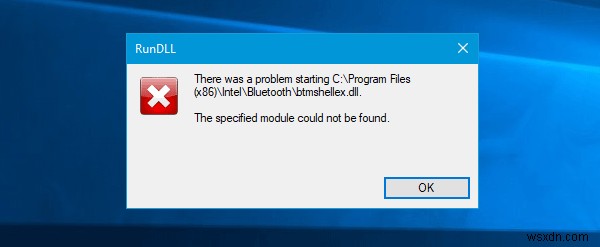
STATUS_DEVICE_POWER_FAILUREエラーを修正
Windows 11/10マシンでこの問題を修正するには、主に2つの方法があり、以下に説明します。
1]btmshellex.dllを再登録します
この問題はbtmshellex.dllファイルに関連しているため、このDLLファイルを再登録することで問題を解決できる場合があります。古いバージョンからのアップグレード中またはアップデートのインストール中に、このファイルが内部で破損する可能性があります。その場合、Bluetoothデバイスが正しく機能しない可能性が高くなります。
プロセスを開始するには、管理者権限でコマンドプロンプトを開き、このコマンドを入力します-
regsvr32 /u btmshellex.dll
それほど時間はかかりません。上記のコマンドの後に、次のコマンドを入力する必要があります-
regsvr32 btmshellex.dll
次に、コンピュータを再起動する必要があります。その後、Bluetooth機能を通常どおりに使用できます。
2]Bluetoothドライバーの再インストール/更新
マザーボードディスクにBluetoothドライバがあり、Windows 11/10のインストール後にインストールするのを忘れた場合は、すぐにインストールすることを検討する必要があります。ドライバがすでにインストールされている場合は、更新が保留中であるかどうかを確認してください。
Win + Xを押します デバイスマネージャーを開くには 。その後、Bluetoothデバイスを見つけて右クリックし、ドライバの更新を選択します。 オプション。
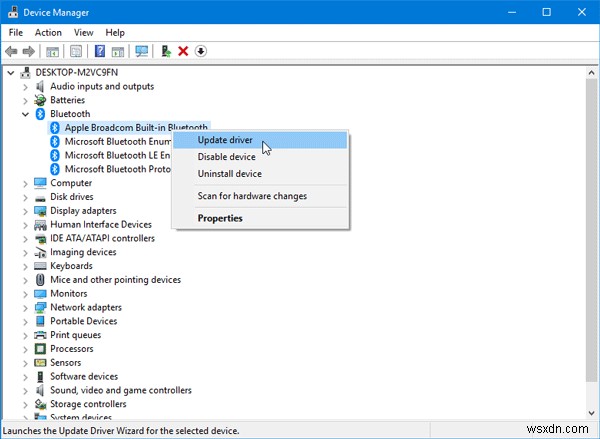
次のポップアップウィンドウで、[更新されたドライバソフトウェアを自動的に検索する]を選択します 。
アップデートの確認には少し時間がかかる場合があります。アップデートが見つかると、インストールできるようになります。
これらはこの問題の主な解決策ですが、問題が解決しない場合は、システムファイルチェッカーの使用を検討できます または以前の適切なシステムの復元ポイントも使用します。
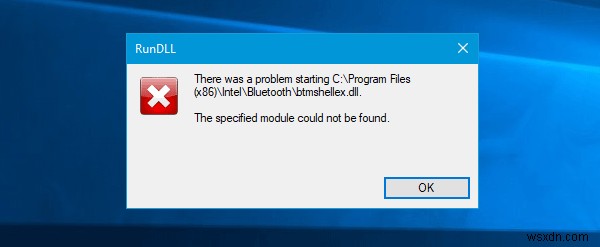
-
Windows11/10コンピューターでDLLファイルを読み込めませんでした
Windowsの起動時に、システムが必要なdllファイルをロードできない、またはロードできず、メッセージが表示された場合–DLLのロードに失敗しました 、その後、この投稿はあなたを助けます。エラーメッセージは次のようになります: ダイナミックライブラリdllを読み込めませんでした。 dllライブラリの読み込みに失敗しました。 このエラーは、WindowsOSが起動時にシステムがアクセスする必要のあるDLLライブラリを見つけられなかった場合に発生する可能性があります。また、DLLがパスで指定されたディレクトリにない場合、またはDLLが見つからないか破損している場合にも、発生する可能性
-
Windows11/10でのAPC_INDEX_MISMATCH停止エラーを修正
古いバージョンからWindows10にアップグレードした後、エラー APC_INDEX_MISMATCHのブルースクリーンが表示された場合 、 win32kfull.sysの場合 ファイルの場合、この投稿では、停止エラーを特定して修正するのに役立つ可能性のあるいくつかの提案を提供します。エラーメッセージには、エラーコード 0x0000001、0xC6869B62、0x97503177が付随している場合もあります。 または0x02A7DA8A 。 APC_INDEX_MISMATCH このBSODエラーメッセージは、主に互換性のないハードウェアまたはドライバーがある場合に表示されます
